电脑桌面软件可以帮助我们在电脑上创建分区,然后将文件、文件夹、应用程序等图标整理到对应的分区中,方便我们精准访问文件。不同的电脑桌面软件功能可能存在一些差异,本文分享几个常用的桌面整理工具,以及一些以及分享一些关于电脑桌面软件使用技巧,有需要使用电脑桌面软件的朋友,可以参考以下内容。
随着时间的流逝,我们电脑桌面的文件会越来越多,没有及时整理电脑文件的话,桌面会变得乱七八糟。这对于后面管理文件,查找文件还是很有影响的。

一、电脑桌面美化软件推荐
第1款:金舟桌面
Windows电脑上的一款自动化桌面图标的整理工具,提供了多种整理电脑桌面的功能。通过创建新的分区,并按照文件、图标自动归类,确保桌面始终保持整洁有序
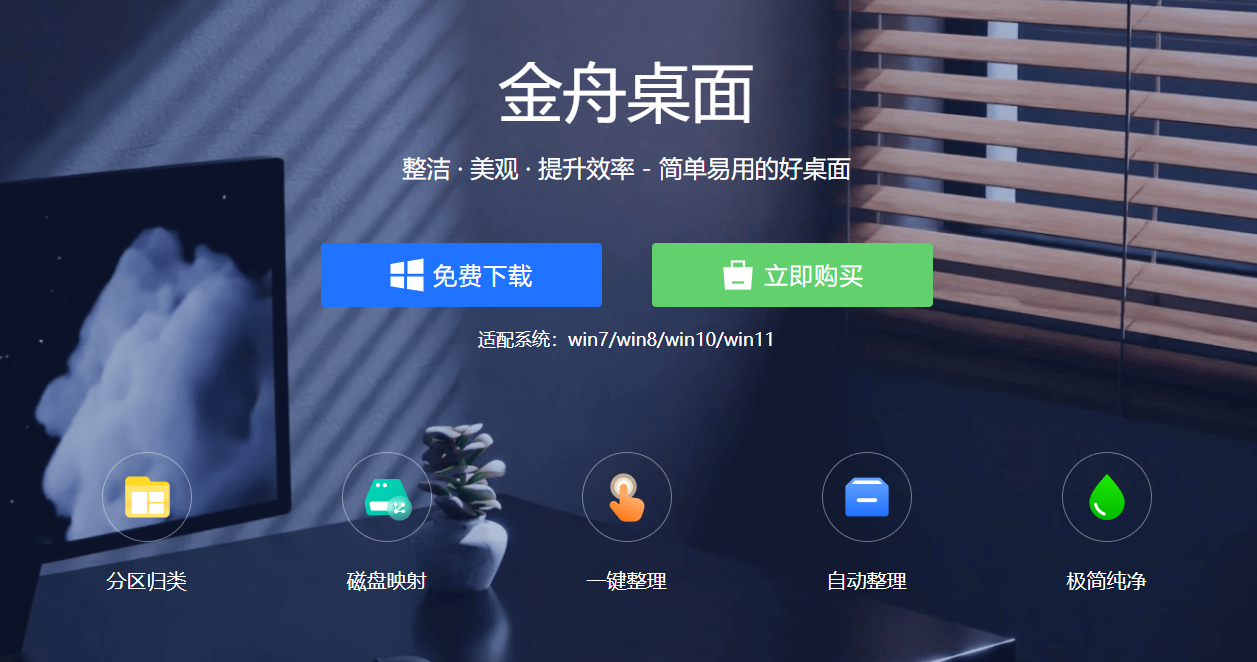
功能特点:
一键整理:使用鼠标右键,可一键便捷整理桌面,按文件、文件夹、图标等分类规整布局
自动整理:启动自动整理后,桌面出现新图标将实时整理到对应分区
分区归类:通过桌面分区将文件分类整理,规整有序
磁盘映射:桌面就可以直接访问磁盘深处的文件不占用C盘空间
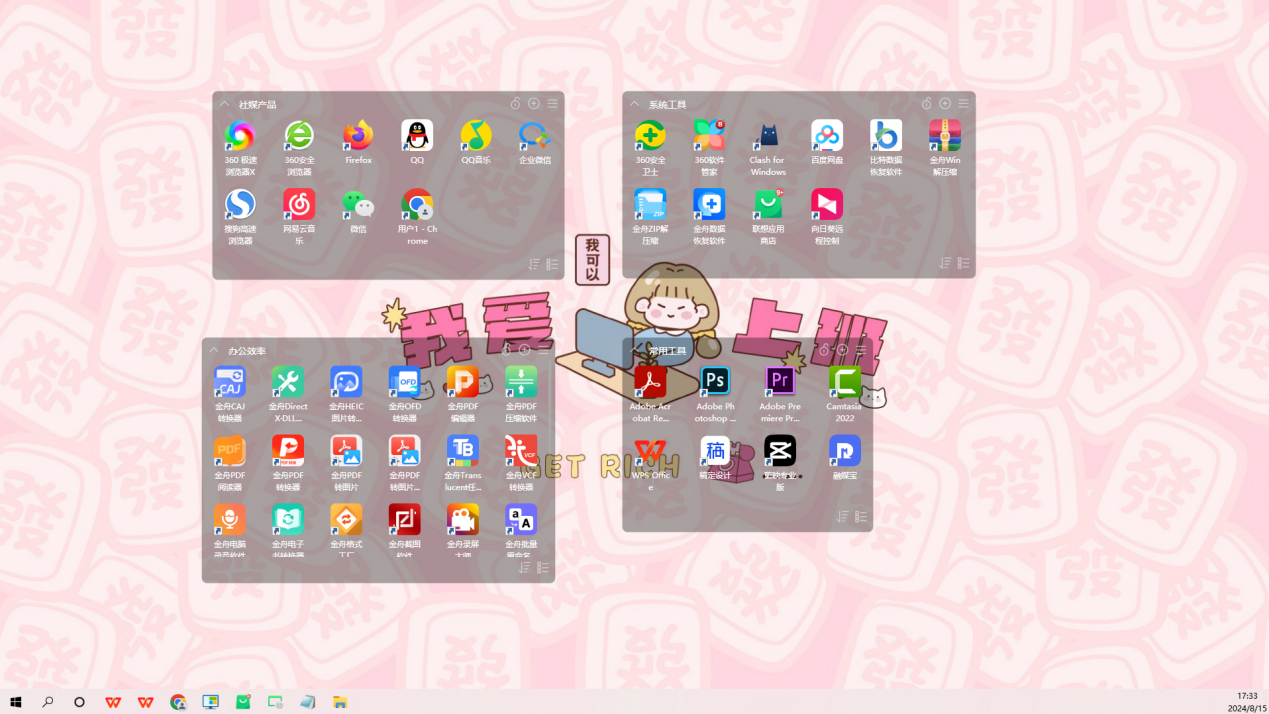
第2款:Fences(栅栏桌面)
Fences也被称作栅栏桌面,是一款历史比较悠久的脑桌面管理软件。软件需要付费购买,但与同类软件相比,Fences在使用体验上更接近系统原生桌面。不仅功能强大,还可以创建多个栅栏,将不同的文件放到不同的类型中,从而提高效率
第3款:BitDock
BitDock是一款Windows的极简工具栏,提供了天气预报/截图/搜索/取色/日历时钟/天气等20+桌面插件,丰富的功能满足用户大量不同的需求。通过鼠标点击可轻松管理系统中正在运行的应用程序
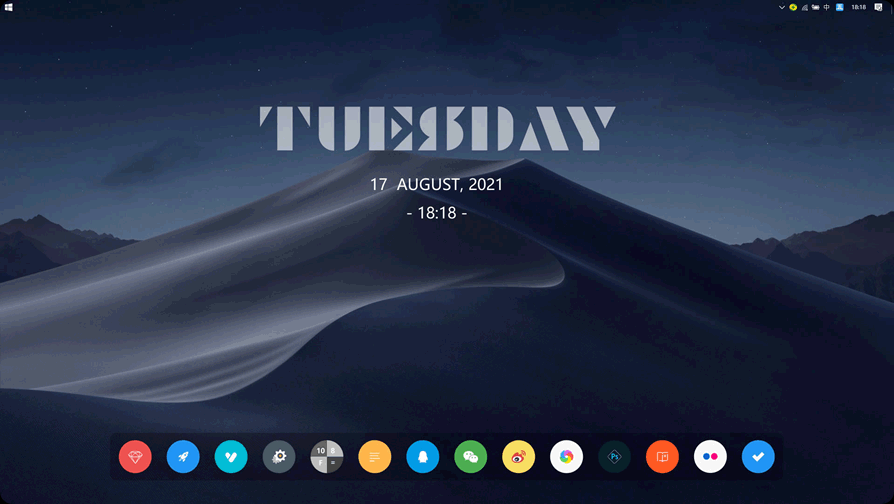
第4款:iCollections
前面介绍的是Windows电脑桌面软件,而这一款是适用于macOS操作系统的桌面图标、文件整理工具。用户可以在桌面上创建区域,以便对图标进行排列。这有助于你将相关项目整理在一起,以便让文档、图片、屏幕截图、应用程序等条理化,方便寻找
第5款:Stardock Fences
软件能够将桌面上的图标整理到各种半透明的分区中,这些分区可自由调节大小,自定义重命名。电脑桌面
二、电脑桌面软件使用技巧
第1点:分类收纳,告别杂乱
首先,我们需要对自己电脑桌面上的文件、文件夹进行归类。主要是按照类型或项目分类,比如工作文档、学习资料、娱乐视频等,创建多个分区进行命名就可以了
第2点:自定义规则,自动整理
部分电脑桌面整理软件提供了【自动整理】功能,可以根据自己需要,设置整理规则,实时将新的文件自动整理到对应的分区了。每次创建新文件时,就不需要手动进行归纳整理了
第3点:美化布局,提升心情
电脑桌面软件整理好文件分区后,我们还可以给桌面加点“颜值”,选择一个好看的电脑壁纸作为电脑背景,然后合理调整图标大小和间距,创造出既实用又美观的布局
第四点:定期清理,习惯成自然
电脑可能存在一些临时文件,我们需要每隔一段时间,检查并删除不再需要的文件,更新分类文件夹,确保桌面始终保持整洁有序
三、电脑桌面软件使用介绍
本文以小编使用的【金舟桌面】为例,分享关于电脑桌面软件使用的介绍说明,以及一些注意事项,具体操作步骤如下:
Step1:启动金舟桌面,电脑桌面右上角会有一个分区,点击「+」可新建分区;
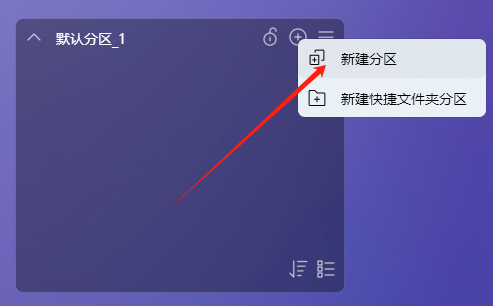
Step2:如下图,新的分区就创建出来了;
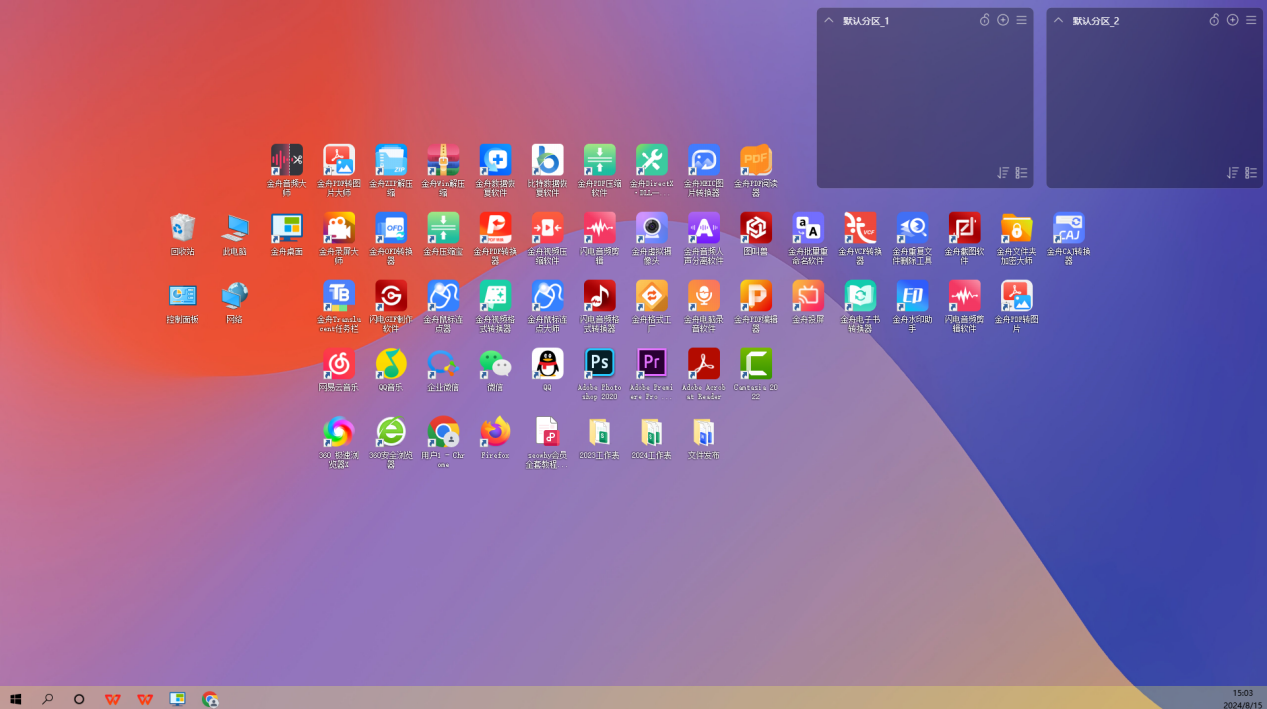
Step3:双击文字,可重命名分区名称,方便管理;
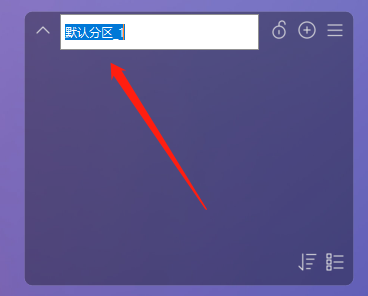
Step4:桌面选中内容,即可直接拖拽到对应的分区中,同时,也可以直接拖拽出来。
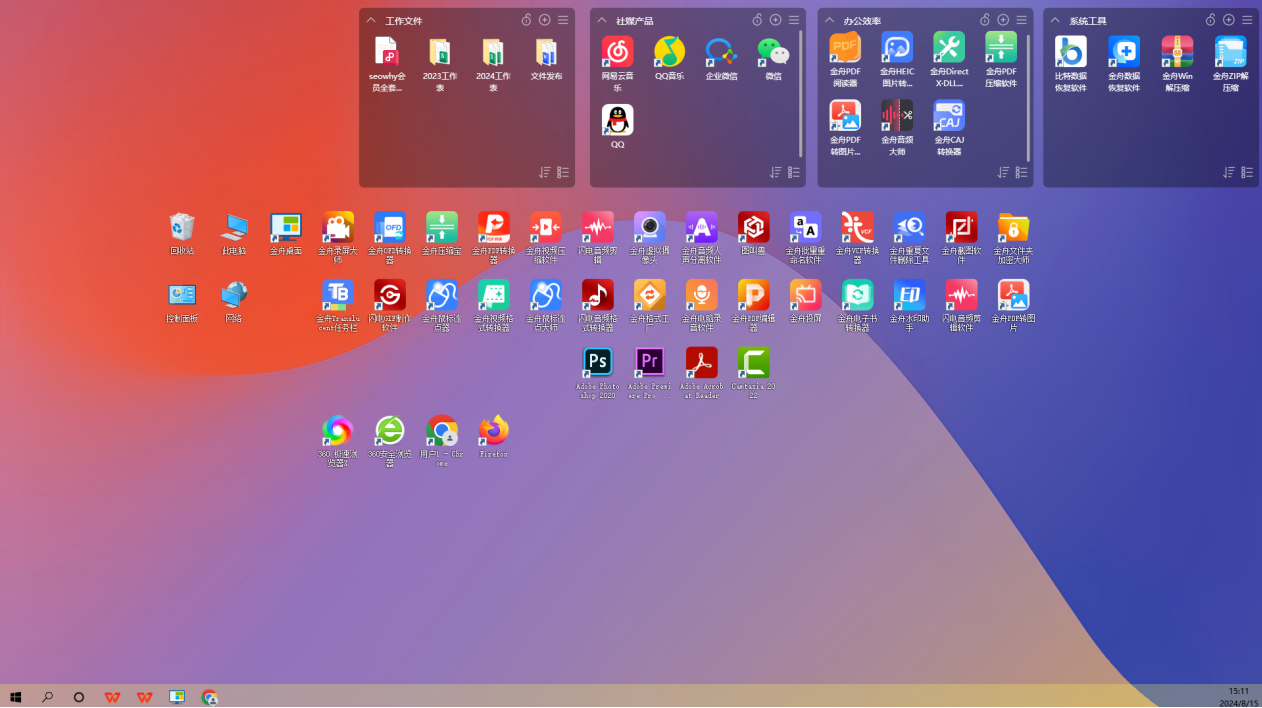
好了,关于电脑桌面软件的所有介绍说明就分享到这里了。通过电脑桌面整理工具,我们可以有效地对文件、文件夹、应用程序等进行整理,这样就能在短时间内快速找到自己想要的文件啦!